'>

Εάν ο υπολογιστής σας Windows 10 ξαφνικά εισέλθει σε μπλε οθόνη και λέει ότι έχετε ΚΡΥΤΙΚΗ ΔΙΑΔΙΚΑΣΙΑ ΠΟΥ ΧΡΕΙΑΖΕΤΑΙ λάθος, δεν είστε μόνοι. Αλλά δεν χρειάζεται να ανησυχείτε για αυτό, έχουμε καλύψει.
Εδώ είναι 4 διορθώσεις για να προσπαθήσετε να διορθώσετε το Η κρίσιμη διαδικασία πέθανε λάθος. Ίσως δεν χρειάζεται να τα δοκιμάσετε όλα. απλώς δουλέψτε μέχρι να βρείτε αυτό που σας ταιριάζει.
4 διορθώσεις για την κρίσιμη διαδικασία που πέθανε
Εδώ είναι 4 λύσεις που μπορείτε να δοκιμάσετε. Ίσως δεν χρειάζεται να τα δοκιμάσετε όλα. απλώς δουλέψτε μέχρι να βρείτε αυτό που σας ταιριάζει.
- Εκτελέστε σάρωση ιών
- Ενημέρωση προγραμμάτων οδήγησης συσκευών
- Αναίρεση πρόσφατων αλλαγών
- Εκτελέστε SFC & DISM
Τι είναι η κρίσιμη διαδικασία που πεθαίνει;
Η κρίσιμη διαδικασία πέθανε μπλε οθόνη θανάτου, με τον κωδικό σφάλματος 0x000000EF , σημαίνει ότι μια κρίσιμη διαδικασία συστήματος είναι ότι ο υπολογιστής σας πέθανε. Η διαδικασία μπορεί να είναι τόσο κρίσιμη που θα μπορούσε να καταστρέψει τον σκληρό σας δίσκο, τη μνήμη σας ή, ακόμη και πολύ σπάνια, τον επεξεργαστή σας. Αλλά μην ανησυχείτε, σας καλύψαμε. Διαβάστε παρακάτω και εντοπίστε τις λύσεις σε αυτό το πρόβλημα.
Εάν αυτή είναι η πρώτη φορά που αντιμετωπίζετε αυτό το πρόβλημα, ο υπολογιστής σας θα επανεκκινηθεί και θα επανέλθει στο φυσιολογικό. Ωστόσο, εάν έχετε δει αυτό το μήνυμα σφάλματος πολλές φορές, πρέπει να κάνετε κάτι για τον υπολογιστή σας, καθώς υποδεικνύει ότι υπάρχει μια κρίσιμη διαδικασία συστήματος.
1: Εκτελέστε σάρωση ιών
ο ΚΡΥΤΙΚΗ ΔΙΑΔΙΚΑΣΙΑ ΠΟΥ ΧΡΕΙΑΖΕΤΑΙ Το σφάλμα θα μπορούσε να προκληθεί από κάποιο λογισμικό υποκλοπής spyware ή κακόβουλο λογισμικό. Ακόμα κι αν δεν είναι το επικίνδυνο είδος, θα μπορούσαν να προκαλέσουν το πρόβλημα.
Επομένως, προτού προχωρήσουμε πιο βαθιά στην επίλυση αυτού του προβλήματος με άλλους τρόπους, θα πρέπει να σαρώσετε τον υπολογιστή σας με αξιόπιστα προγράμματα προστασίας από ιούς. Εάν βρείτε προγράμματα ή αρχεία που έχουν μολυνθεί από κακόβουλο λογισμικό, απεγκαταστήστε και αφαιρέστε τα εντελώς.
2 : Ενημέρωση προγραμμάτων οδήγησης συσκευών
Στις περισσότερες περιπτώσεις, οι οδηγοί με λάθη θα μπορούσαν να προκαλέσουν Η κρίσιμη διαδικασία πέθανε μπλε οθόνη σφάλματος θανάτου. Μπορείτε να δοκιμάσετε να ενημερώσετε όλα τα προγράμματα οδήγησης συσκευών στις πιο πρόσφατες εκδόσεις για να το διορθώσετε.
Υπάρχουν δύο τρόποιμπορείτε να λάβετε τα σωστά προγράμματα οδήγησης για την κάρτα οθόνης και την οθόνη σας: χειροκίνητα ή αυτόματα.
Μη αυτόματη ενημέρωση προγράμματος οδήγησης - Μπορείτε να ενημερώσετε τα προγράμματα οδήγησης συσκευών χειροκίνητα μεταβαίνοντας στον ιστότοπο του κατασκευαστή και για όλες τις συσκευές σας και αναζητώντας το πιο πρόσφατο σωστό πρόγραμμα οδήγησης για καθεμία. Βεβαιωθείτε ότι έχετε επιλέξει μόνο προγράμματα οδήγησης που είναι συμβατά με την παραλλαγή των Windows 10.
Αυτόματη ενημέρωση προγράμματος οδήγησης - Εάν δεν έχετε χρόνο, υπομονή ή δεξιότητες υπολογιστών για να ενημερώσετε τα προγράμματα οδήγησης συσκευών χειροκίνητα, μπορείτε, αντίθετα, να το κάνετε αυτόματα με Εύκολο πρόγραμμα οδήγησης .Το Driver Easy θα αναγνωρίσει αυτόματα το σύστημά σας και θα βρει τα σωστά προγράμματα οδήγησης για τις ακριβείς συσκευές υλικού σας και την παραλλαγή των Windows 10 και θα τα κατεβάσει και θα τα εγκαταστήσει σωστά:
1) Κατεβάστε και εγκαταστήστε το Driver Easy.
2) Εκτελέστε το πρόγραμμα οδήγησης Easy και κάντε κλικ στο Σάρωση τώρα κουμπί. Στη συνέχεια, το Driver Easy θα σαρώσει τον υπολογιστή σας και θα εντοπίσει τυχόν προβλήματα με τα προγράμματα οδήγησης.
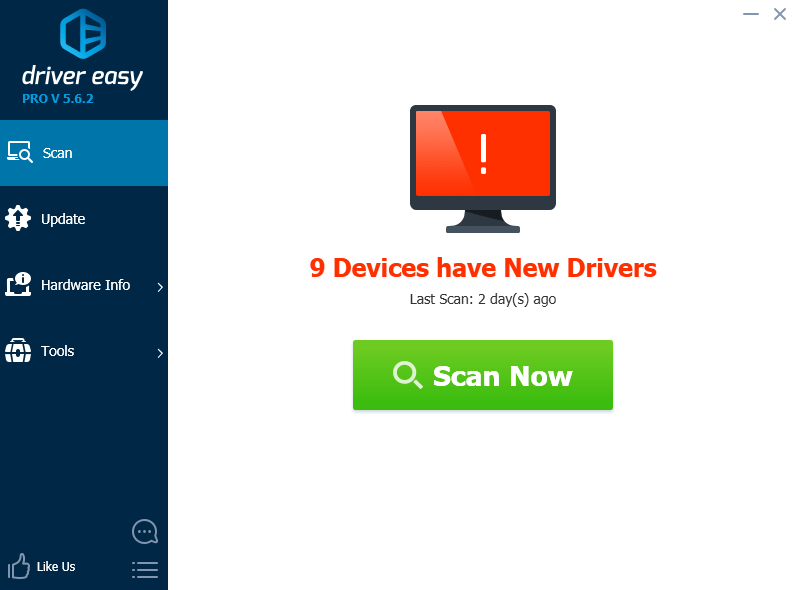
3) Κάντε κλικ στο Εκσυγχρονίζω κουμπί δίπλα σε οποιαδήποτε συσκευή που έχει επισημανθεί για αυτόματη λήψη και εγκατάσταση της σωστής έκδοσης αυτού του προγράμματος οδήγησης (μπορείτε να το κάνετε με τη ΔΩΡΕΑΝ έκδοση).
Ή κάντε κλικ Ενημέρωση όλων για αυτόματη λήψη και εγκατάσταση της σωστής έκδοσης όλων των προγραμμάτων οδήγησης που λείπουν ή δεν είναι ενημερωμένα στο σύστημά σας (αυτό απαιτεί το Pro έκδοση που έρχεται με πλήρη υποστήριξη και εγγύηση επιστροφής χρημάτων 30 ημερών. Θα σας ζητηθεί να κάνετε αναβάθμιση όταν κάνετε κλικ Ενημέρωση όλων ).
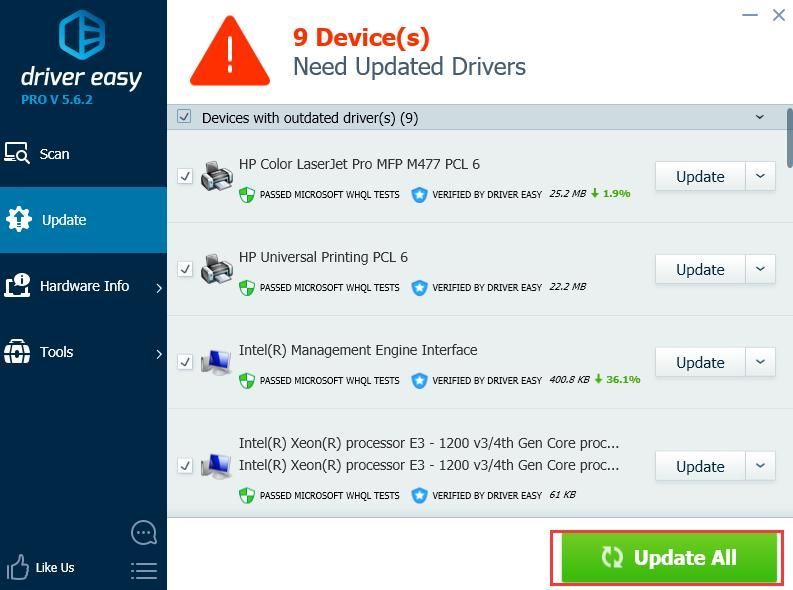
3: Αναίρεση πρόσφατων αλλαγών
Μια άλλη μεγάλη αιτία του Η κρίσιμη διαδικασία πέθανε είναι εγκατεστημένο ελαττωματικό ή με λάθη προγράμματα υλικού ή λογισμικού. Εάν έχετε εγκαταστήσει πρόσφατα ορισμένα προγράμματα ή στοιχεία υλικού, δοκιμάστε να τα αναβαθμίσετε στις πιο πρόσφατες διαθέσιμες εκδόσεις ή να τα καταργήσετε εντελώς από τον υπολογιστή σας.
4: Εκτελέστε SFC & DISM
Εάν ο σκληρός δίσκος ή η μνήμη RAM είναι κατεστραμμένη, εμφανίζεται μια μπλε οθόνη θανάτου όπως Η κρίσιμη διαδικασία πέθανε θα εμφανιστεί και αναγκάζει την επανεκκίνηση του υπολογιστή σας. Αυτός είναι ο τρόπος με τον οποίο ο υπολογιστής σας προστατεύεται από περαιτέρω ζημιές. Μπορείτε να εκτελέσετε δύο ενσωματωμένους ελέγχους για να βεβαιωθείτε ότι ο δίσκος και η μνήμη RAM είναι σε καλή κατάσταση:
1: Εκτέλεση SFC (Έλεγχος αρχείων συστήματος)
SFC σημαίνει τον έλεγχο αρχείων συστήματος. Σας βοηθά να αντικαταστήσετε κατεστραμμένα ή ελαττωματικά αρχεία συστήματος με νέα καλά.
1) Στο πληκτρολόγιό σας, πατήστε το Κλειδί λογότυπου των Windows και πληκτρολογήστε cmd . Κάντε δεξί κλικ Γραμμή εντολών και κάντε κλικ Εκτέλεση ως διαχειριστής .

2) Τύπος sfc / scannow και πατήστε Εισαγω στο πληκτρολόγιό σας.
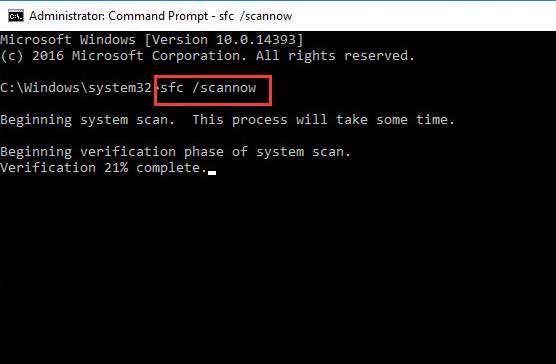
Περιμένετε λίγο για να ολοκληρωθεί αυτή η διαδικασία. Στη συνέχεια, κάντε επανεκκίνηση του υπολογιστή σας.
3) Επανεκκινήστε τον υπολογιστή σας όταν ολοκληρωθεί ο έλεγχος. Δείτε αν το σφάλμα Critical Process Died εμφανίζεται ξανά. Εάν το πρόβλημα συνεχιστεί, προχωρήστε στον έλεγχο DISM.
2: Εκτέλεση DISM ( Συντήρηση και διαχείριση εικόνων ανάπτυξης)
ΔΙΣΜΟΣ σημαίνει Συντήρηση και διαχείριση εικόνων ανάπτυξης . Εάν ο έλεγχος αρχείων συστήματος δεν μπορεί να σας βοηθήσει να διορθώσετε το Η κρίσιμη διαδικασία πέθανε μπλε οθόνη σφάλματος θανάτου, μπορείτε να εκτελέσετε και το DISM. Διαφορετικά, δεν θα ήταν απαραίτητο.
1) Στο πληκτρολόγιό σας, πατήστε το Κλειδί λογότυπου των Windows και πληκτρολογήστε cmd . Κάντε δεξί κλικ Γραμμή εντολών και κάντε κλικ Εκτέλεση ως διαχειριστής .

2) Στο παράθυρο γραμμής εντολών, πληκτρολογήστε τις ακόλουθες εντολές μία προς μία και πατήστε Εισαγω κλειδί μετά από κάθε ένα.
Dism / Online / Cleanup-Image / CheckHealth
Dism / Online / Cleanup-Image / ScanHealth
Dism / Online / Cleanup-Image / RestoreHealth
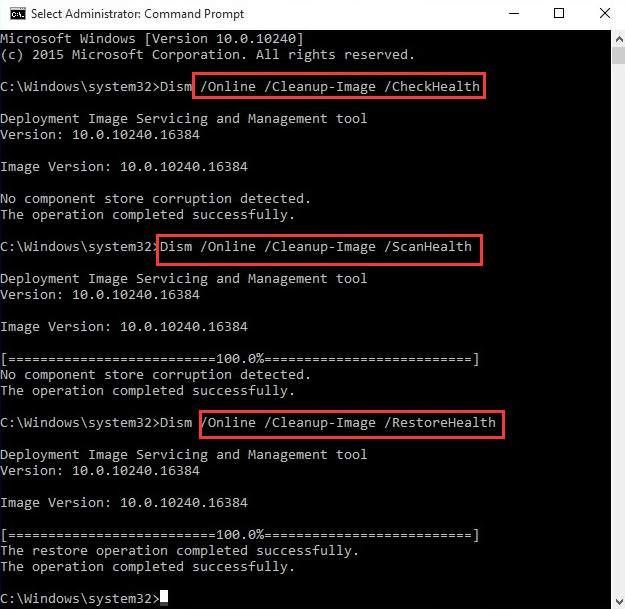
3) Επανεκκινήστε τον υπολογιστή σας όταν ολοκληρωθούν όλοι οι έλεγχοι.
Τελευταίο θέρετρο: Ανανέωση ή επαναφορά των Windows 10
Εάν έχετε δοκιμάσει όλες τις παραπάνω μεθόδους, αλλά δεν μπορείτε να λύσετε τη δική σας Η κρίσιμη διαδικασία πέθανε πρόβλημα, ήρθε η ώρα να ανανεώσετε ή να επαναφέρετε τα Windows 10 σας.
Εάν χρειάζεστε περισσότερη βοήθεια, μεταβείτε στις παρακάτω αναρτήσεις για πιο λεπτομερείς οδηγίες:
Πώς να ανανεώσετε ή να επαναφέρετε εύκολα τα Windows 10;

![[SOLVED] Το Battlefront II δεν μπορεί να συνδεθεί με διακομιστές EA](https://letmeknow.ch/img/network-issues/94/battlefront-ii-cannot-connect-ea-servers.jpg)
![[ΕΠΙΛΥΘΗΚΕ] Ο ήχος των Windows 11 δεν λειτουργεί](https://letmeknow.ch/img/knowledge/00/windows-11-audio-not-working.jpg)

![[Διορθώθηκε] Αυτή η συσκευή δεν υπάρχει (Κωδικός 24) - Windows 10, 8 ή 7](https://letmeknow.ch/img/common-errors/54/this-device-is-not-present-windows-10.jpg)
